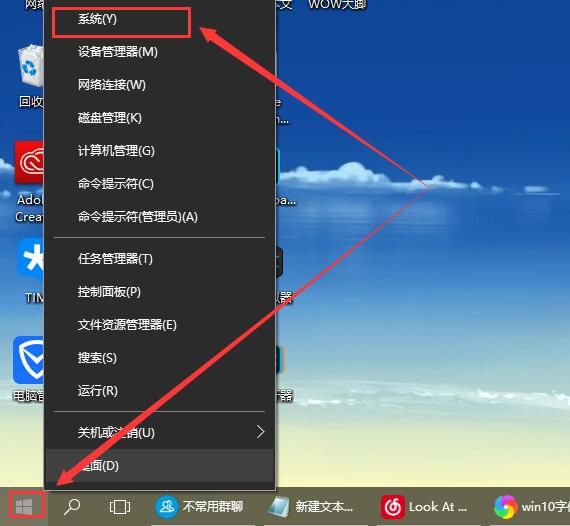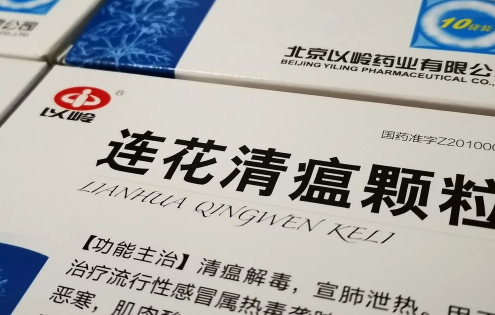晚上拍照,照片里的眼镜很容易变红,很难看,有时候还很吓人。但是我们可以用ps里的红眼工具来修复红眼,让它变成正常的眼睛。下面小编就为大家带来如何在ps中使用工具去除红眼。让我们来看看。
1、先打开未处理的人像,如下图所示。
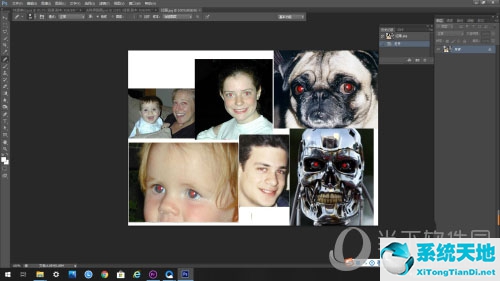
2.创建一个新的背景复制层和处理它。
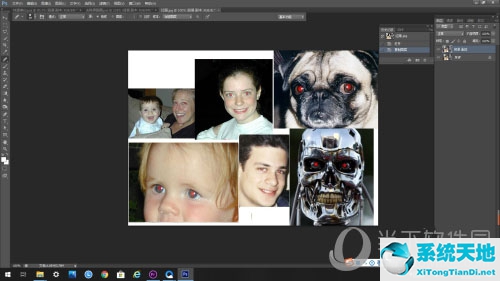
3.在左边的工具箱里找到修复笔刷工具,点击它。
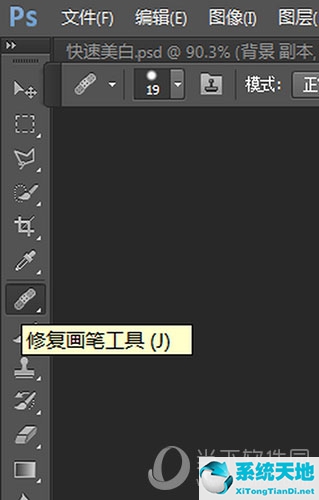
4.在弹出选项中选择红眼工具并点按它。
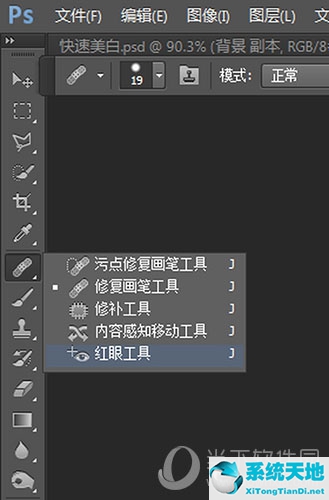
5.用红色钢笔工具单击角色眼睛中的红眼。
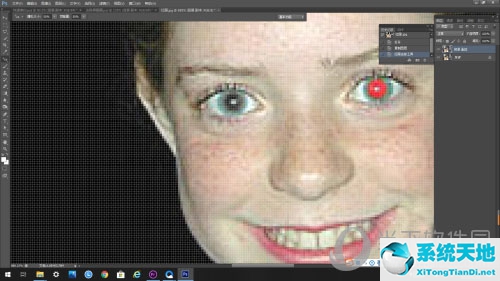
6.点击后,红眼消除。
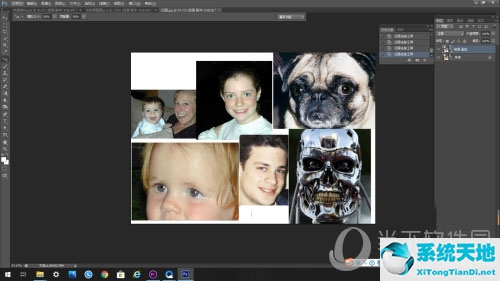
以上就是如何使用边肖带来的如何去除ps红眼的工具。拍照后可以用这个方法修复红眼。希望这篇文章能帮到你。